如何在 Windows 10 和 11 中刪除瀏覽器歷程記錄
Summary: 本文是清除常見瀏覽器快取和瀏覽器記錄的指南。在執行 Windows 10 和 11 作業系統的 Dell 電腦上使用的瀏覽器。
This article applies to
This article does not apply to
This article is not tied to any specific product.
Not all product versions are identified in this article.
Instructions
本文帶您瞭解清除瀏覽器歷史記錄的各種方法。其中涵蓋了目前用於 Windows 作業系統的最常見瀏覽器。
定期清除瀏覽記錄的理由各有不同,可由您自行決定:
- 從全新狀態開始,清除歷史記錄。
- 存取您電腦的任何人都可以查看您的瀏覽記錄。
- 如果電腦遭竊,陌生人會看到您一直在做什麼。他們可以使用儲存的網站資訊,使用您的資訊存取您的私人網站。
- 駭客和病毒的目標是您儲存的資訊。
- 有些公司會使用此資訊量身打造專屬於您興趣的廣告。
如何刪除 Windows 11 中的歷程記錄
注意:Microsoft 的 Windows 11 作業系統已淘汰 Internet Explorer。
如需 Mozilla Firefox 和 Google Chrome:
如何在 Firefox 中清除瀏覽歷史記錄:
Firefox還可以訪問與Internet Explorer和Chrome相同的鍵盤快捷鍵來刪除瀏覽器歷史記錄。
- 按 按Ctrl + 轉移 + 刪除 鍵以顯示歷史記錄清除選項。
- 這會顯示您可以刪除和不能刪除的內容清單。如果您想要更詳細的清單,請按一下詳細資料箭頭。您也可以選擇要清除的期間。選項會建議您清除過去一小時、過去 2 小時、過去 4 小時、過去一整天,或全部清除。
- 選取立即清除

如何清除 Chrome 瀏覽器歷史記錄:
- 在 Chrome 中按下 Ctrl + Shift + Delete 鍵,您可以在螢幕上看到 Google 的選項。
- 勾選要清除之類別旁的方塊。請務必檢視最上方下拉式功能表中的所有選項。此功能表可讓您選擇要清除的歷史記錄的百分比或數量。您可以清除過去一小時、一天、一週或一個月,或者您可以全部清除。
- 選取清除瀏覽資料。
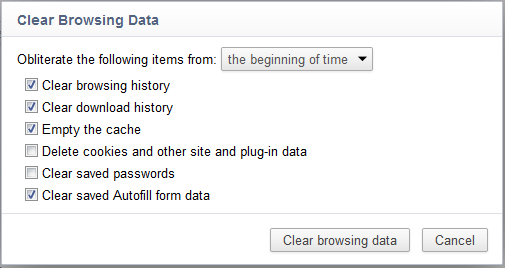
若為 Microsoft Edge,請遵循下列步驟:
注意:中心是瀏覽器上的一個圖示
 (帶有三個水準條紋),它將您連結到瀏覽器歷史記錄、我的最愛、閱讀清單和當前下載。
(帶有三個水準條紋),它將您連結到瀏覽器歷史記錄、我的最愛、閱讀清單和當前下載。
 (帶有三個水準條紋),它將您連結到瀏覽器歷史記錄、我的最愛、閱讀清單和當前下載。
(帶有三個水準條紋),它將您連結到瀏覽器歷史記錄、我的最愛、閱讀清單和當前下載。
- 輕觸或按一下中心圖示,然後選取記錄。
- 然後選取清除所有記錄,可讓您選擇要從電腦移除的資料和檔案。
- 當您做出選擇後,請選取清除以完成動作。
如何刪除 Windows 10 中的歷程記錄
自 Vista 作業系統起,Internet Explorer 版本 7 至 9 的步驟均相同。Firefox 和 Chrome 也維持不變。
若為 Microsoft Internet Explorer、Mozilla Firefox 和 Google Chrome:
如何清除 Internet Explorer 歷程記錄:
- 在 Internet Explorer 中刪除瀏覽歷史記錄時,一個有用的鍵盤快捷方式是 Ctrl + Shift + Delete 鍵。
- 這會顯示對話方塊,讓您指定要保留的內容以及想要清除的內容。
- 勾選要移除之類別旁的方塊。
- 按一下刪除。
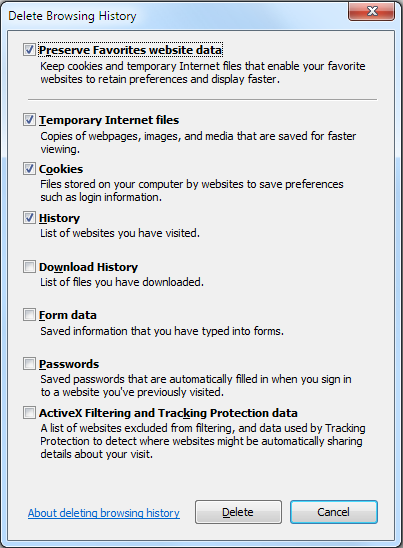
若為版本 10,請遵循下列步驟:
- 在電腦上開啟 Internet Explorer 瀏覽器。
- 點擊或單擊“ 工具”按鈕 並轉到 “安全 ”,然後點擊或單擊 “刪除瀏覽歷史記錄”。
- 選取要刪除的每個資訊類別旁邊的複選框,然後點擊或單擊 “刪除”。
如何在 Firefox 中清除瀏覽歷史記錄:
Firefox還可以訪問與Internet Explorer和Chrome相同的鍵盤快捷鍵來刪除瀏覽器歷史記錄。
- 按 按Ctrl + 轉移 + 刪除 鍵以顯示歷史記錄清除選項。
- 這會列出您可刪除或無法刪除的內容清單。如果您想要更詳細的清單,請按一下詳細資料箭頭。您也可以選擇要清除的期間。選項會建議您清除過去一小時、過去 2 小時、過去 4 小時、過去一整天,或全部清除。
- 選取立即清除
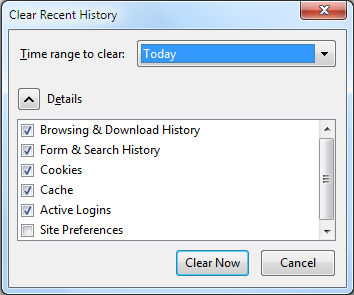
如何清除 Chrome 瀏覽器歷史記錄:
Chrome 使用與 Internet Explorer 相同的鍵盤快速鍵。
- 在 Chrome 中按下 Ctrl + Shift + Delete 鍵,您可以在螢幕上看到 Google 的選項。
- 與 Internet Explorer 一樣,您必須勾選要清除的類別旁的方塊。要確認的一個項目是,請務必檢視最上方下拉式功能表中的所有選項。此功能表可讓您選擇要清除的歷史記錄的百分比或數量。您可以清除過去一小時、一天、一週或一個月,或者您可以全部清除。
- 選取清除瀏覽資料。
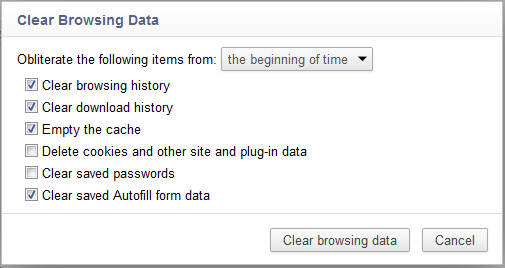
若為新的 Edge 瀏覽器,請遵循下列步驟:
注意:中心是瀏覽器上的一個圖示
 (帶有三個水準條紋),它將您連結到瀏覽器歷史記錄、我的最愛、閱讀清單和當前下載。
(帶有三個水準條紋),它將您連結到瀏覽器歷史記錄、我的最愛、閱讀清單和當前下載。
 (帶有三個水準條紋),它將您連結到瀏覽器歷史記錄、我的最愛、閱讀清單和當前下載。
(帶有三個水準條紋),它將您連結到瀏覽器歷史記錄、我的最愛、閱讀清單和當前下載。
- 輕觸或按一下中心圖示,然後選取記錄。
- 然後選取清除所有記錄,可讓您選擇要從電腦移除的資料和檔案。
- 當您做出選擇後,請選取清除以完成動作。
刪除瀏覽記錄時會刪除哪些內容?
| 資訊類型 | 會刪除哪些內容? |
|---|---|
| 瀏覽記錄 | 您造訪過的網站清單,包括經常造訪的網站。 |
| Cookie 和儲存的網站資料 | 存儲這些網站資訊的網站檔,例如登錄名和位置。 |
| 快取資料和檔案 | 為加快頁面載入速度而保留的網頁、圖像等副本。 |
| 下載記錄 | 已下載的檔案清單 (這不會影響下載的檔案。) |
| 表單資料 | 您定期在表單中輸入的資訊。 |
| 密碼 | 已儲存的網站密碼。 |
| 媒體授權 | PlayReady/數位版權管理內容授權 |
| 快顯視窗例外情況 | 您允許使用彈出視窗的網站清單。 |
| 位置權限 | 您允許知道目前位置的網站清單。 |
| 全螢幕權限 | 您允許全螢幕開啟的網站清單。 |
| 相容性權限 | 您允許在 Internet Explorer (Internet Explorer) 中自動開啟的網站清單 |
Affected Products
Alienware, Inspiron, OptiPlex, Vostro, G Series, G Series, Alienware, Inspiron, Latitude, Latitude TabletsProducts
XPS, Vostro, XPS, XPS Tablets, WorkstationsArticle Properties
Article Number: 000136315
Article Type: How To
Last Modified: 10 Oct 2024
Version: 9
Find answers to your questions from other Dell users
Support Services
Check if your device is covered by Support Services.